有時候我們需要把明亮的素材調整成為淡黃,顯得歷史悠久,或是把有顏色的相片調整成黑白顯得心情沉重。
1、首先是將素材導入到會聲會影素材庫中:選擇“文件—→將媒體文件添加到素材庫—→插入照片”在彈出的對話框中找到要導入照片的路徑,點擊打開。這樣就將素材導入到了素材庫中。(現在就可以在素材庫里瀏覽到剛導入的照片)
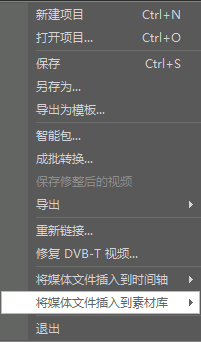
圖片1
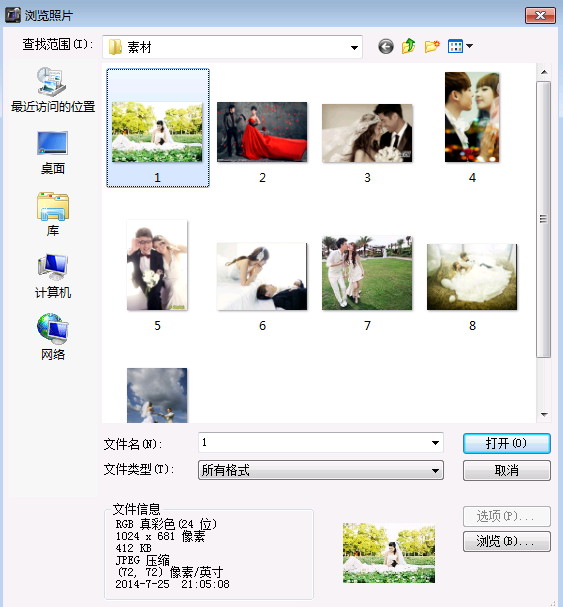
圖片2
2、將照片拖入到下面的時間劃塊中。(將鼠標指向照片,按住左鍵移動鼠標就可以拖動照片了)
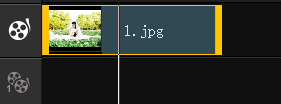
圖片3
3、雙擊時間滑塊中的素材,會彈出一個新的對話框。
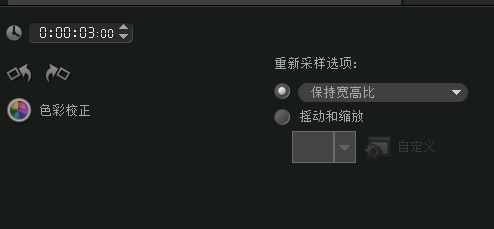
圖片4
4、點擊新對話框中的”色彩校正”,進入色彩校正編輯面板
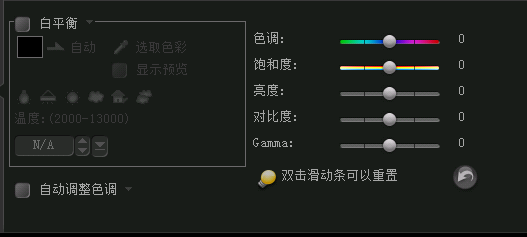
圖片5
5、色彩校正面板中的“白平衡”,勾選后可自動調節拍攝時產生的的色溫錯誤。(一般情況下默認選項選擇就可以)

圖片6
6、色 調:可以改變素材的顏色。飽和度:可調整素材色彩的鮮亮程度。亮度:改變素材色彩的明度。對比度:調整素材色彩的明暗對比的大小,值越大暗的地方越暗,亮 的地方越亮。反之值越小亮部和暗部的差別就越小。Gamma:值越大看到的圖像暗部影調豐富,層次也更加明顯;反之,則亮部豐富。

圖片7
7.大家可以嘗試著調整里面的參數來感受一下照片顏色的變化,如果想讓照片的色調更加和諧漂亮就要通過大量的練習了,多了解色彩的基本規律,需要慢慢的從實例中積累經驗,才能遂心如意的調整出來自己喜歡的色調。

 喜歡
喜歡 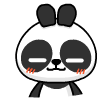 頂
頂 難過
難過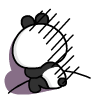 囧
囧 圍觀
圍觀 無聊
無聊



 王者榮耀賬號惡
王者榮耀賬號惡 MARVEL Strike
MARVEL Strike  2017年10月手游
2017年10月手游 比官居一品好玩
比官居一品好玩